Функции на програмата CCleaner за Windows 7
Случи се! В световната мрежа се появи широко използваната помощна програма CCleaner за Windows 7 x64, която всеки може да изтегли безплатно. Но първо, малко информация за тези, които никога не са срещали тази програма.
CCleaner е много популярна помощна програма, предназначена да оптимизира системата Windows. И е доста просто да се обясни широкото му приложение: удобен и разбираем интерфейс, разширена функционалност и ефективност на работа. И, разбира се, човек не може да не се радва на безплатното му разпространение.
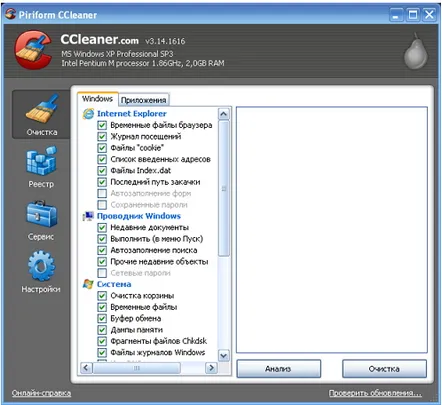
CCleaner - Почистване на прозорец
Предназначение на CCleaner
Препоръчително е да използвате програмата, ако не сте сигурни в пълната функционалност на вашия компютър. Например, ако вашият работен плот се зарежда твърде дълго, програмите стартират бавно и няколко мегабайта свободно място на твърдия ви диск са безсмислено загубени, CCleaner ще ви бъде отличен помощник при решаването на тези проблеми.
Използването на тази помощна програма не изисква никакви специфични познания от вас. Освен това разработчиците винаги следят появата на нови технологии и бързо реагират на всички промени. И в момента новата версия на програмата CCleaner за Windows 7 позволява по-дълбоко почистване от своя предшественик.
Върнете се към съдържанието
Функционалност на CCleaner
CCleaner заслужено получи името "Windows cleaner #1", защото помага за безопасното и ефективно почистване на системния регистър. С помощта на тази помощна програма можете да откривате и коригирате различни системни грешки, така че не се изненадвайте от броя им на вашия компютър, когато стартирате програмата за първи път. С други думи, по-добре е да не пренебрегвате тази функция на CCleaner и да я използвате редовно.
Благодарение на CCleaner можете да премахнете ненужните боклуци от вашия компютърпримерни списъци за бърз достъп, временни файлове, хронология на сърфиране, кошче, клипборд и последно меню. Освен това можете лесно да зададете лични настройки за всяка функция (или браузър). Например, възможно е да изтриете интернет кеша, да посетите регистрационни файлове, бисквитки и история на изтегляния или едновременно във всички браузъри, или да изберете настройки за всеки поотделно.
Също така с помощта на раздела "Услуга" можете бързо и най-ефективно да премахвате програми и да възстановявате системата, отколкото да използвате стандартната програма на Windows.
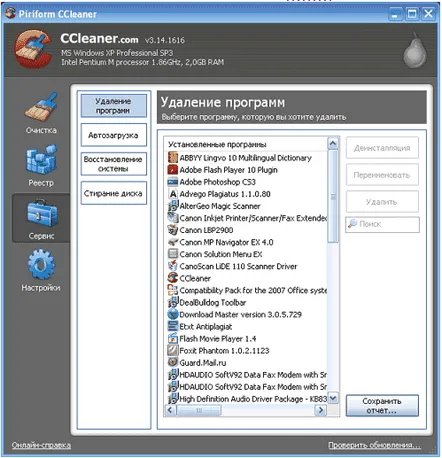
CCleaner - Сервизен прозорец
Върнете се към съдържанието
Недостатъци на CCleaner
За съжаление в наше време или изобщо няма идеални програми, или има само една. Например, ако сте инсталирали CCleaner твърде бързо и не сте обърнали внимание на съществуващите настройки по подразбиране, възможно е да сте пропуснали функция като „Инсталиране на Yahoo!Toolbar“. Тези, които са фенове на гореспоменатата търсачка, няма да имат оплаквания. За всички останали премахването на Yahoo!Toolbar няма да е толкова лесно, тъй като няма инструкции на уебсайта на Piriform Ltd, който е негов разработчик.
Освен това в помощната програма CCleaner липсва определена функционалност, която е налична в пълноценни аналози на тази програма, които се разпространяват на платена основа. Да, дори и с вашето голямо желание, няма да можете да изтриете абсолютно всички "следи от наличието на работа на компютъра и програмата няма да може да изтрие абсолютно всички папки, посочени от вас, а само да изчисти тяхното съдържание . Освен това CCleaner не почиства файла за виртуална памет на Windows или свободното пространство, което е на целия диск.
Струва си да се отбележи, че всички отзиви за работата на CCleaner за Windows 7 x64 са положителни. Така в своя преглед румънският интернет портал Softpedia подчерта опростеността на интерфейса, който позволявапросто разберете всички нюанси на работа с програмата.
Всъщност CCleaner за Windows 7 има много полезни качества, които помагат при почистването на системата. Възможно е и извършването на предварителен анализ, благодарение на който да се извърши сканиране на системата. Полето ще покаже списък с информация за наличното дисково пространство, което може да бъде освободено с помощта на CCleaner.
